如何关闭输入网络凭据 win10取消自动连接网络凭据
更新时间:2023-09-23 17:51:54作者:yang
在现代社会中网络已经成为我们生活中不可或缺的一部分,我们使用网络进行工作、学习、娱乐等各种活动,而连接网络的第一步就是输入网络凭据。然而有时我们可能会遇到一些问题,比如自动连接网络凭据的设置。在Windows 10系统中,自动连接网络凭据可能会导致一些安全风险,所以关闭输入网络凭据变得十分重要。那么如何关闭输入网络凭据并取消自动连接呢?接下来我们将一起探讨这个问题。
方法如下:
1.win+R打开运行窗口,输入control,打开控制面板。
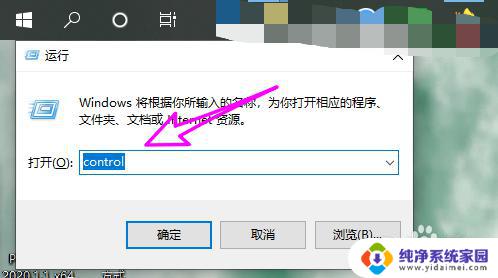
2.点用户帐户。
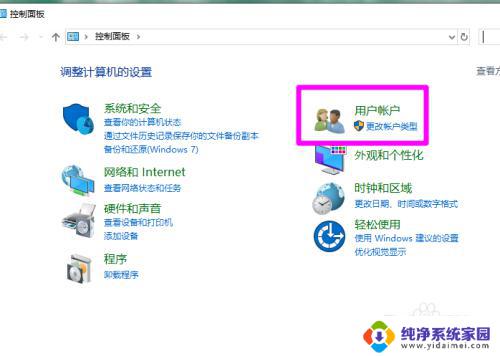
3.点凭据管理器。
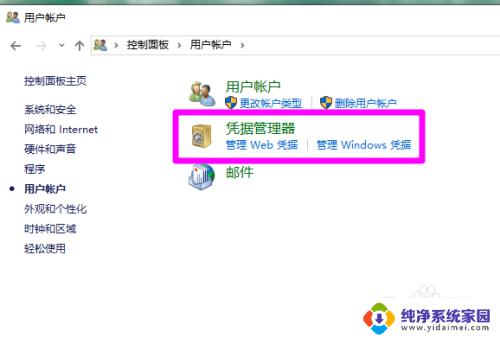
4.点windows凭据。
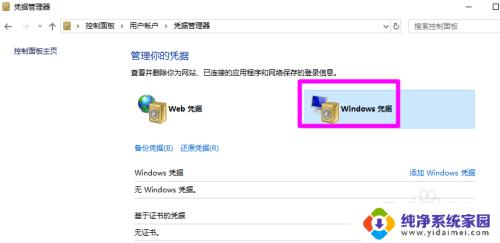
5.在要取消的网络凭据上点下拉按钮。
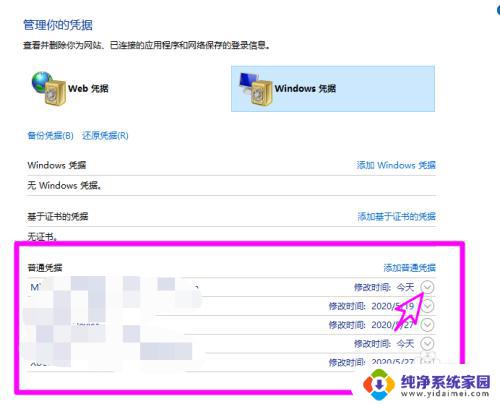
6.之后会看到编辑和删除按钮,点击删除。
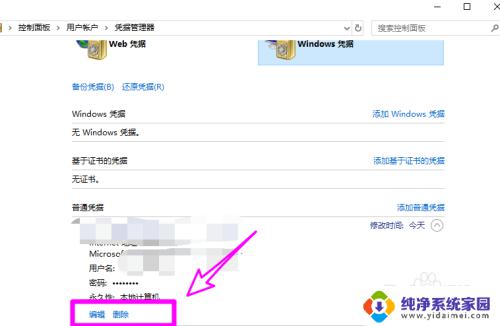
7.确定删除即可取消相应的网络凭据。
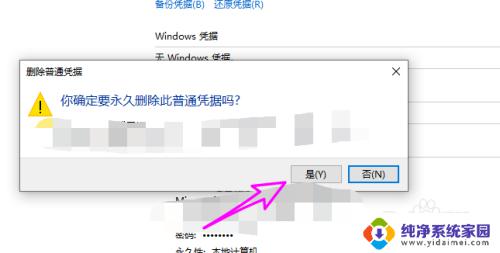
以上就是如何关闭输入网络凭据的全部内容,如果你遇到这种情况,可以按照本文提供的步骤进行解决,非常简单快速,一步到位。
如何关闭输入网络凭据 win10取消自动连接网络凭据相关教程
- win10怎么取消输入网络凭据 如何取消输入网络凭据Windows 10
- win10共享输入网络凭据 win10访问共享输入网络凭证解决方法
- 文件共享输入网络凭据 Windows10系统局域网共享输入凭据错误
- 共享打印机取消输入网络凭据 win10访问共享提示输入网络凭证如何解决
- 网络共享输入网络凭据是什么 Windows10系统下局域网共享输入凭据问题解决方法
- 共享文件夹网络凭据是什么 win10局域网连接显示需要网络凭据
- 凭据管理器怎么看密码 如何查看win10网络凭据密码
- win10网络凭证 win10网络凭据如何设置
- win10共享需要输入网络凭据 win10访问共享提示输入网络凭证的解决步骤
- 如何查看凭据管理器中的密码 win10网络凭据密码保存位置
- 怎么查询电脑的dns地址 Win10如何查看本机的DNS地址
- 电脑怎么更改文件存储位置 win10默认文件存储位置如何更改
- win10恢复保留个人文件是什么文件 Win10重置此电脑会删除其他盘的数据吗
- win10怎么设置两个用户 Win10 如何添加多个本地账户
- 显示器尺寸在哪里看 win10显示器尺寸查看方法
- 打开卸载的软件 如何打开win10程序和功能窗口